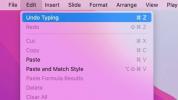Find My je fantastična i podcijenjena značajka na vašem iPhoneu koja vam dobro dođe kada vam je najpotrebnija. Aplikaciju možete koristiti za pronalaženje bilo kojeg izgubljenog ili izgubljenog uređaja, baš kao što je to namjeravala njezina prethodnica Find My iPhone. Nova verzija, međutim, kombinira Find My iPhone i Find My Friends kako bi ponudila jednu moćnu geolokaciju.
Sadržaj
- Kako koristiti aplikaciju Find My
- Kako pronaći svoj iPhone ili drugi Apple uređaj
- Kako podijeliti svoju lokaciju
- Kako pronaći obitelj i prijatelje
- Korištenje AirTags uz Find My
- Find My i programeri trećih strana
Preporučeni videozapisi
Lako
15 minuta
iPhone
Drugi Apple uređaji kao što su AirPods, iPad ili Apple Watch
Otkrijte kako lako pratiti svoje prijatelje i obitelj. Također, korištenje Find My savršen je način da pratite svoje omiljene Apple gadgete, poput onog novog seta AirPods ili čak vaš iPhone koji se upravo izgubio na kauču.
Kako koristiti aplikaciju Find My
Korak 1: Pokreni postavke i odaberite svoj Apple ID.

Korak 2: Odaberite Find My i uključite ga.

Povezano
- iPhone je upravo prodan za ludi iznos na aukciji
- Bit ću bijesan ako iPhone 15 Pro ne dobije ovu jednu značajku
- Ova ponuda za obnovljeni iPad od 199 dolara je 120 dolara jeftinija od novog
Korak 3: Da biste vidjeli svoj uređaj kada je izvan mreže, omogućite Izvanmrežno pronalaženje.


Korak 4: Da bi se lokacija vašeg uređaja slala Appleu kada je baterija slaba, uključite Pošalji posljednju lokaciju.
Korak 5: Ako su vaš Apple Watch i AirPods upareni s vašim uređajem, automatski se postavljaju kada omogućite Find My.
Kako pronaći svoj iPhone ili drugi Apple uređaj
Bit Find My je pomoći u lociranju iPhonea, iPada i satova koje ste izgubili, zagubili ili su vam bili ukradeni. Funkcija Find My radi s uslugama lokacije, tako da ćete za početak prvo dodirnuti Postavke > Privatnost > Usluge lokacije i uključite kontrolu. Možete upotrijebiti Find My kako bi vaš uređaj pustio zvuk alarma, čak i ako je bio u nečujnom načinu rada kad ste ga posljednji put koristili. Također možete postaviti obavijest kada Find My locira vaš uređaj — korisno ako je baterija izgubljenog uređaja slaba ili prazna ili ako uređaj nije povezan s Wi-Fi ili mobilnom mrežom. Kad god vaš uređaj bude otkriven, dobit ćete obavijest.
Kada je označen kao izgubljen, vaš uređaj će biti zaključan, što zahtijeva vašu šifru za pregled njegovog sadržaja. Ako je vaš telefon izvan mreže, zaključat će se pri uključivanju i primit ćete obavijest e-poštom na pratiti lokaciju vašeg telefona. Ako tako postavite Find My, vaš telefonski broj i poruka mogu se prikazati na zaključanom uređaju tako da ih svatko tko ih pronađe može obavijestiti i čak vam ih vratiti. Također možete daljinski obrisati svoj uređaj tako da nijedan nalazač ne može zadirati u vaš privatni život, fotografije, e-poštu ili bilo koju drugu dokumentaciju. Ako ste imali kreditne, debitne ili unaprijed plaćene kartice na Apple Payu, Lost Mode obustavlja tu značajku kako nitko ne bi mogao teretiti vaš račun. Evo kako postaviti Find My na rukovanje izgubljenim uređajem.
Korak 1: Pokrenite aplikaciju Find My.

Korak 2: Dodirnite Uređaji da vidite gdje se svi vaši uređaji nalaze na karti.

Korak 3: Dodirnite uređaj koji vam nedostaje.


Korak 4: Prijeđite prstom prema gore i dodirnite jedan od sljedećih gumba:
Reproduciraj zvuk: Vaš uređaj reproducira signal upozorenja. (Nemojte nositi AirPods, jer je zvuk glasan i prodoran.)
Upute: Aplikacija Karte daje vam upute gdje se nalazi vaš uređaj.
Obavijesti: Dodirnite ako tražite svoj uređaj i želite biti obaviješteni ako ga netko pronađe.
Označi kao izgubljeno: Kuckanje Aktivirati označava vaš uređaj kao izgubljen.
Korak 5: Ako ste označili uređaj kao izgubljen, dodirnite Nastaviti.

Korak 6: Možete unijeti svoj telefonski broj ili upisati poruku za onoga tko pronađe vaš uređaj kako bi vas mogao obavijestiti i vratiti vam uređaj.

Korak 7: Za daljinsko brisanje uređaja, pokrenite Find My na vašem iPhoneu ili iPadu.
Korak 8: Dodirnite Uređaji karticu, a zatim uređaj koji želite obrisati.
Korak 9: Prijeđite prstom prema gore i dodirnite Izbriši ovaj uređaj. Također možete unijeti svoj broj telefona ili poruku.
Kada izbrišete uređaj, sve informacije, uključujući kreditne, debitne ili unaprijed plaćene kartice za Apple Pay, bit će također izbrisan i više ga nećete moći pronaći pomoću aplikacije Find My ili Find iPhone on iCloud.com. Ako uklonite uređaj sa svog računa nakon što ste ga izbrisali, aktivacijsko zaključavanje će se isključiti, dopuštajući drugoj osobi da koristi vaš uređaj. Redovito sigurnosno kopirajte svoj iPhone na iCloud u slučaju da ikada budete trebali vratiti izbrisane podatke na starom ili novom telefonu.

Kako podijeliti svoju lokaciju
Nova konsolidirana aplikacija Find My in iOS 13 omogućuje vam dijeljenje trenutne lokacije s prijateljima i obitelji. Kada prvi put pokrenete aplikaciju, od vas se traži da omogućite usluge lokacije i odaberete kada aplikacija može koristiti vašu lokaciju: Dopusti tijekom korištenja aplikacije, dopusti jednom ili Ne dopuštaj. Dopusti tijekom upotrebe je poželjna i najograničenija uporaba, zbog koje se isti upit ponovno pojavljuje svaki put kada otvorite Find My na svom uređaju. Ovo možete promijeniti tako da odete na Postavke > Privatnost > Usluge lokacije.
Korak 1: Dodirnite Mi u donjem desnom kutu ekrana.

Korak 2: Uključi uključi Podijeli moju lokaciju.


Korak 3: Odaberite uređaj s kojeg želite dijeliti svoju lokaciju. S više uređaja, možete odabrati samo jedan istovremeno.

Korak 4: Kada dijelite svoju lokaciju s iPhonea uparenog s GPS Apple Watchom, vaša se lokacija prebacuje na sat kad god je izvan dometa iPhonea.

Korak 5: Ovu opciju možete jednostavno isključiti kada želite da vaša lokacija bude privatna.
Dijeljenje lokacije zahtijeva pristanak, pa čak i ako podijelite svoju lokaciju, to ne znači da će osoba s kojom dijelite uzvratiti.
Kako pronaći obitelj i prijatelje
S iOS-om 13 možete koristiti aplikaciju Find My za lociranje prijatelja ili članova obitelji, zamjenjujući prethodnu aplikaciju Find My Friends u ranijim verzijama iOS-a. Da biste odabrali koje kontakte želite locirati, prvo morate s njima podijeliti svoju lokaciju. Da biste vidjeli lokaciju prijatelja, moraju vas pozvati iz aplikacije Find My na svom uređaju. Evo kako to učiniti.
Korak 1: Dodirnite na narod karticu u donjem lijevom dijelu Find My i dodirnite Počnite dijeliti lokaciju dugme. Find My predlaže kontakte s kojima možete dijeliti lokaciju, ali možete pozvati bilo koga.

Korak 2: Dijelite svoju lokaciju u sljedećim intervalima: Dijelite na jedan sat, Dijelite do kraja dana ili Dijelite na neodređeno vrijeme.

Korak 3: Pogledajte informacije pod imenom vašeg kontakta i tražite dopuštenje da pratite njegovu lokaciju.

Korak 4: Ako odobre vaš zahtjev, njihova će se lokacija pojaviti na vašoj karti. Sada možete prestati dijeliti vlastitu lokaciju ako želite.



Korak 5: Apple je osmislio aplikaciju Find My za automatsko osvježavanje lokacija za osobe i uređaje iz minute u minutu, ali ako je to ne radi, dodirnite ime osobe ili uređaja kako biste otkrili njihovu karticu i osvježili njihovu lokaciju ili jednostavno zatvorite i ponovno pokrenite aplikacija
Find My je duboka aplikacija koja se usredotočuje na lociranje i praćenje ljudi i uređaja. Njegovo korištenje pruža najbolji način da pronađete nestali uređaj i da poduzmete mjere ako mislite da je uređaj završio u krivim rukama. To je također dobar način da budete sigurni da pratite prijatelje ili voljene dok putujete ili obavljate dnevnu rutinu. Međutim, morate ga postaviti na svim svojim uređajima prije hitan slučaj da vam bude od optimalne pomoći.
Korištenje AirTags uz Find My
Apple je dugo očekivan AirTags naći će se na policama 2021. i ne čudi da su dizajnirani za rad s aplikacijom Find My kao načinom praćenja... pa, bilo čega. Ovo aplikaciji Find My daje neke nove funkcije, ali na sreću, sve je to prilično intuitivno za korištenje. Nakon što postavite svoje AirTagove, evo osnova korištenja Find My s njima:
Korak 1: Otvorite Find My aplikacija

Korak 2: Odaberite Predmeti tab.
Korak 3: Potražite naziv AirTaga koji želite pronaći i odaberite ga. Sada ćete vidjeti njegovu lokaciju (ili posljednju poznatu lokaciju) na karti s vremenskom oznakom kada je posljednji put pingirana. Budući da AirTags uglavnom funkcionira pinganjem Appleovih uređaja, što je više iPhonea itd. u blizini, to će ta informacija biti točnija.
Korak 4: Ako tražite AirTag u blizini, odaberite Pronaći opciju s ikonom strelice prema gore. Ovo će vaš iPhone pretvoriti u mali kompas sa strelicom koja će se okretati u smjeru vašeg AirTaga i dati vam naznaku koliko je blizu. Pristup lokaciji treba biti uključen da bi ovo radilo!


Korak 5: Također možete odabrati reprodukciju zvuka kako biste locirali svoje AirTagove i slične opcije.
Find My i programeri trećih strana
Apple je 2021. također otvorio aplikaciju Find My za programere trećih strana, dopuštajući im da u svoje proizvode ugrade ugrađene senzore koje aplikacija Find My može otkriti. To će olakšati pronalaženje izgubljenih ili ukradenih predmeta bez potrebe za oslanjanjem na AirTags. U većini slučajeva bit će potreban samo jednostavan postupak postavljanja, iako pojedinačne upute mogu varirati. Trenutačni proizvodi koji podržavaju Find My uključuju:
- VanMoofovi električni bicikli poput S3 i X3
- Chipolo ONE Spot tracker
- Belkin Soundform Freedom bežične slušalice
Preporuke urednika
- iPadOS 17 upravo je moju omiljenu značajku iPada učinio još boljom
- Odbacio sam svoj iPad Pro za Android tablet - evo zašto
- Kako odmah preuzeti iPadOS 17 beta na svoj iPad
- Kako se riješiti tuđeg Apple ID-a na svom iPhoneu
- Kako odmah preuzeti iOS 17 beta na svoj iPhone